Hur man använder Microsoft Wireless Display Adapter
Microsofts trådlösa skärmadapter(Wireless Display Adapter) är baserad på Wi-Fi- certifierad Miraacast- teknik som låter dig strömma innehåll från vilken enhet som helst till TV eller bildskärm(Monitor) . Om du inte har en smart-TV eller Chromecast - aktiverad enhet kan skärmadaptern vara ett utmärkt val. I det här inlägget kommer vi att dela hur du använder Microsoft Wireless Display Adapter . Det kommer att inkludera att konfigurera adaptern, ansluta din enhet till den och förhindra andra från att ansluta till den.
Microsoft trådlös skärmadapter
Det är enkelt att konfigurera Microsoft Wireless Display Adapter , men se till att skydda din bildskärmsadapter från inbjudna gäster. Vi har lagt till några vanliga frågor(FAQs) i slutet som hjälper dig att välja Microsofts lösning eller en alternativ lösning.
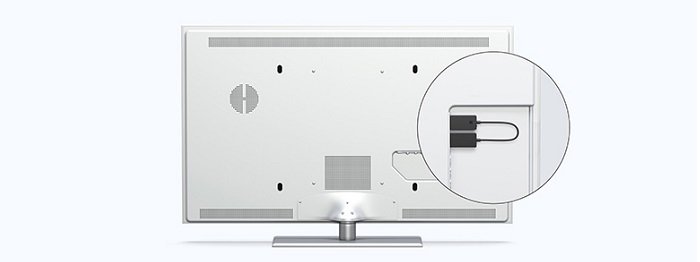
1] Anslut adaptern till en TV
Det första steget är att se till att bildskärmsadaptern har rätt ström. Om din TV inte har en USB- port som kan stödja rätt spänning (5V) till adaptern, måste du ansluta till en extern strömkälla för detsamma.
- Anslut HDMI- änden av adaptern till HDMI -porten på TV:n. Upprepa samma sak med USB- porten eller extern adapter om den är tillräckligt kraftfull.
- Byt ingångskälla på TV:n till HDMI - porten som adaptern är ansluten till.
2 ] Ladda ner(] Download) och installera Microsoft Wireless Display Adapter- appen
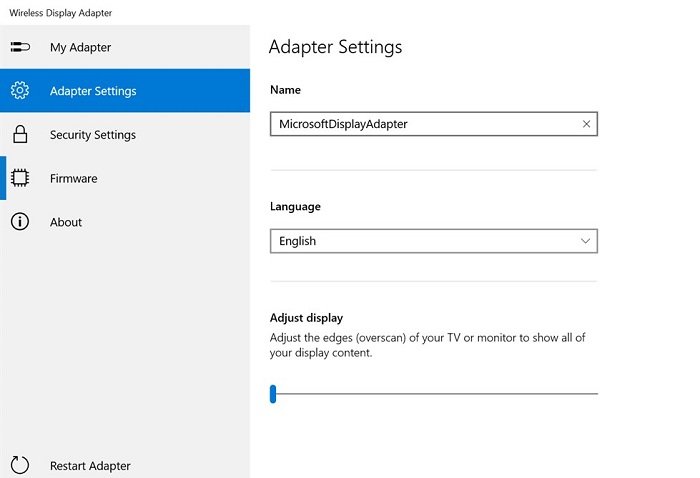
Microsoft erbjuder en app för den trådlösa bildskärmsadaptern(Wireless Display Adapter) via Microsoft Store .
Det låter dig konfigurera dessa för enheten:
- Adapterinställningar: (Adapter Settings:) Konfigurera(Setup) namn, justera display och språk. Se(Make) till att ställa in ett unikt namn efter att korrigeringen är gjord. Om det finns mer än en adapter i din närhet hjälper det dig att identifiera din. Du måste koppla bort och återansluta adaptern för att se ändringarna som återspeglas på andra enheter.
- Säkerhetsinställningar: (Security Settings:) Ställ in PIN(Setup PIN) för att begränsa okända källor att ansluta till enheten. Det kommer att se till att förhindra andra från att ansluta till din adapter
- Firmware: Uppdatera(Update) firmware-inställningar för enheten när den är tillgänglig. Det kommer att förbättra enhetens övergripande prestanda.
3] Anslut Windows 10(Connect Windows 10) -enheten till Microsoft Wireless Display Adapter
Den trådlösa skärmen är som en andra bildskärm förutom att det inte finns någon kabel. Så du måste följa samma steg som du följer för att hantera dubbla bildskärmar.(manage dual monitor.)
- Använd Win+P för att öppna Windows Project.
- Det kommer att visa alternativ för att konfigurera med en andra bildskärm, och i slutändan finns det en länk som säger " Anslut trådlös bildskärm(Connect Wireless Display) ."
- Klicka(Click) för att upptäcka hela Miracast- skärmen
- Klicka sedan på adapternamnet som ställdes in med appen
- Ange PIN(Enter) - koden(Pin) och om den är korrekt kommer du att kunna ansluta och streama.
Vad kan du göra med Microsoft Wireless Display Adapter ?
Om du någonsin har använt gjutning, liknar detta. Här är listan över saker du kan göra med den.
- Du kan antingen använda den som en ersättning till en projektor eller som en andra skärm. Inga sladdar dock.
- Vem som helst kan strömma videor till TV:n.
- När du använder en andra bildskärm kan du flytta appar på den, ge en presentation och mer.
- Inte bara Windows utan om du har någon enhet som kan casta, kommer den att fungera med det.
Skillnad mellan Microsoft Wireless Display Adapter och Chromecast ?
Chromecast är byggd för streaming, medan Microsfts lösning låter dig duplicera din datorskärm. Nästa stora skillnad är att Chromecast behöver internet för att börja streama medan skärmadaptern(Display Adapter) använder direkt Wi-Fi(Direct Wi-Fi) och fungerar utan internet. Det passar bäst för en grupp som inte vill vara beroende av internetstabilitet för att komma igång.
Om du undrar vilken som är bättre för dig, överväg då offline och online som dina kriterier eftersom det finns en prisskillnad mellan dem. Om du vill att castingen ska fungera när du vill, välj Microsoft Wireless Display Adapter , annars borde Chromecast fungera bra.
Jag hoppas att inlägget var lätt att förstå och att du kunde använda Microsoft Wireless Display Adapter och använda den med din dator.(I hope the post was easy to understand, and you were able to use the Microsoft Wireless Display Adapter and use it with your computer.)
Related posts
Projektera till en annan bildskärm från Windows 8.1 med hjälp av Microsofts trådlösa bildskärmsadapter
Åtgärda problem med Microsoft Wireless Display Adapter på Windows 10
Granska Microsoft Wireless Display Adapter
Hur man använder Continuum på Windows 10 Mobile utan Microsoft Display Dock
Hur man inaktiverar en virtuell WiFi-nätverksadapter i Windows 8.1
Hur du förvandlar din ASUS-router till en NAS -
Wi-Fi 6 vs. Wi-Fi 5 vs. Wi-Fi 4 på TP-Link-routrar -
Bästa trådbundna och trådlösa spelheadset
Hur du aktiverar eller inaktiverar hårdvaruacceleration i Microsoft Edge
Så här ställer du in ett tidsschema på din TP-Link Wi-Fi 6-router -
Så här aktiverar du IPv6 på din TP-Link Wi-Fi 6-router -
Hur du hittar och ändrar DNS-inställningarna på din TP-Link Wi-Fi 6-router -
Hur man skapar en Windows 10-hotspot: Allt du behöver veta
2 sätt att ställa in din TP-Link Wi-Fi 6-router -
5 bästa trådlösa hörlurar - Premium Bluetooth-hörlurar
Konfigurera PPPoE-anslutningar på din TP-Link Wi-Fi 6-router
ASUS TUF-AX5400 recension: en Wi-Fi 6-router för spelare! -
Bästa trådlösa musen och trådlösa tangentbordet för din PC
Mercusys MR70X recension: Prisvärt Wi-Fi 6! -
Microsoft Hosted Network Virtual Adapter saknas i Enhetshanteraren
